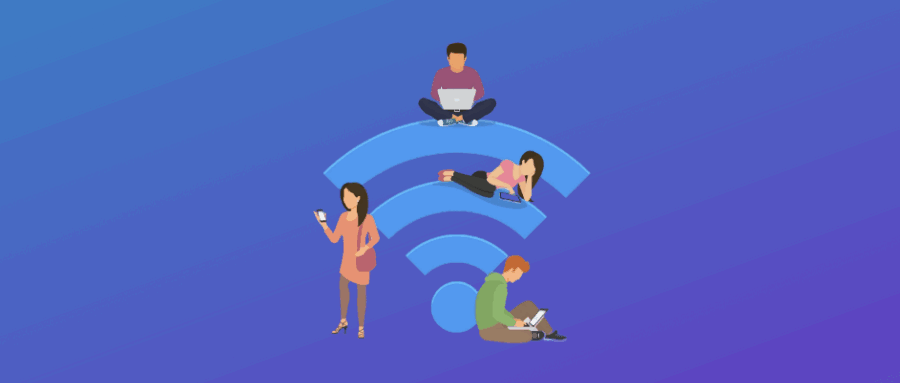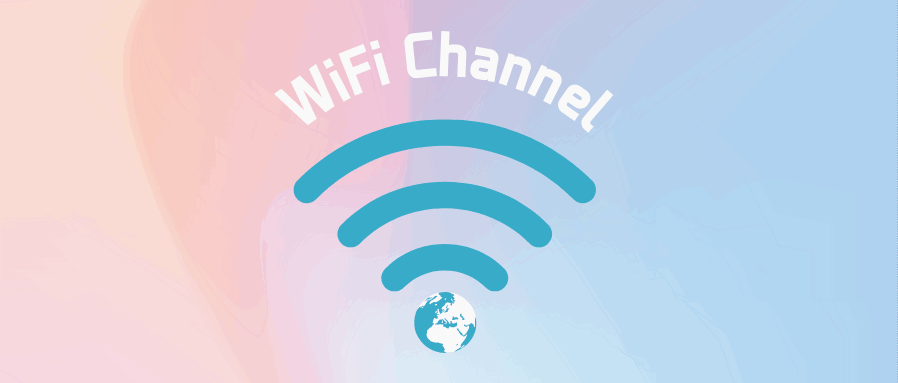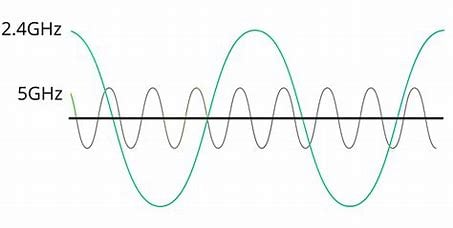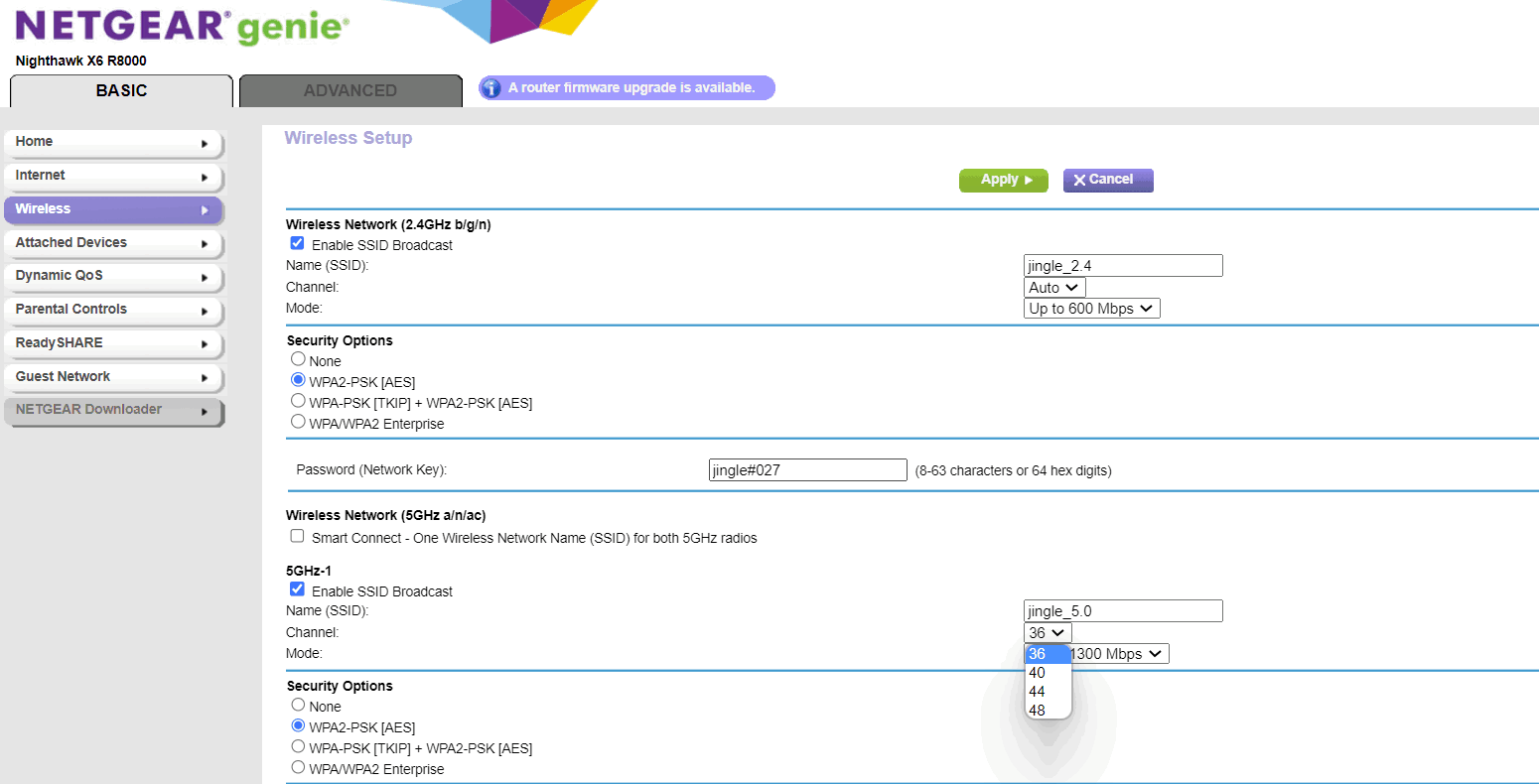A4: ช่องสัญญาณ WiFi ที่ดีที่สุดคือช่องสัญญาณที่ค่อนข้างฟรีและไม่ทับซ้อนกับช่องสัญญาณอื่น ช่องสัญญาณที่ทับซ้อนกันอาจทำให้เกิดสัญญาณรบกวนและลดคุณภาพสัญญาณ WiFi ได้ คุณสามารถใช้เครื่องมือวิเคราะห์เครือข่ายไร้สายเพื่อสแกนและวิเคราะห์การใช้งานช่องสัญญาณใกล้เคียง เช่น NetSpot, inSSIDer หรือ WiFi Analyzer เครื่องมือเหล่านี้สามารถสแกนช่องสัญญาณ WiFi ที่มีอยู่ทั้งหมดและแสดงระดับความแออัดและการรบกวน ช่วยให้คุณระบุได้ว่าช่องสัญญาณใดดีที่สุด เมื่อคุณเลือกช่องใหม่ ขอแนะนำให้ตั้งค่าเป็นช่องคงที่สำหรับเราเตอร์ของคุณ แทนที่จะเลือก "อัตโนมัติ" สิ่งนี้สามารถรับประกันได้ว่าอุปกรณ์ของคุณเชื่อมต่อกับช่องสัญญาณที่คุณตั้งไว้และไม่ตัดการเชื่อมต่อจากเครือข่ายเมื่อเราเตอร์เปลี่ยนช่องสัญญาณ คลิกที่นี่เพื่อเรียนรู้:
ฉันควรทำอย่างไรหากการเชื่อมต่อ WiFi หลุดบ่อย


 IP
IP